Как создать QR-код для папки Google Диска
Опубликовано: 2023-08-21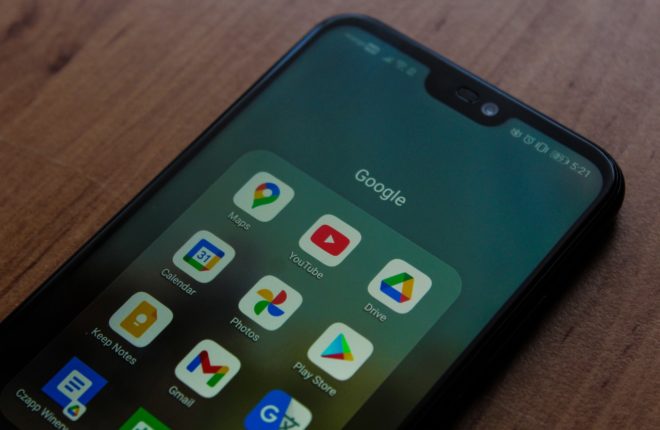
QR-коды используются для самых разных целей. От обмена файлами до осуществления платежей — вы можете использовать QR-код, чтобы сделать передачу более удобной с обеих сторон. Вы можете свободно делиться ссылками на цифровые файлы со всеми, у кого есть QR-код. QR-коды упрощают обмен информацией, особенно в папках Google Диска. Но нужны ли вам QR-коды для совместного использования папок на Google Диске? Каков процесс создания QR-кода? Давай выясним!
Зачем создавать QR-код для файла или папки на Google Диске?
Благодаря функции общего доступа Google Диска вам больше не нужно загружать файлы с Диска для совместного использования. Вы можете легко поделиться файлами и папками с другим человеком, используя его адрес электронной почты или ссылку. Но могут быть случаи, когда вы не хотите использовать ни один из вариантов, потому что есть много людей, с которыми вам нужно поделиться папкой Google Диска. Здесь пригодится QR-код, поскольку любой может получить доступ к папке или файлу на Диске, отсканировав код.
Вы также можете создавать QR-коды непосредственно для файлов, сохраненных на Диске.
Однако помните одну вещь о создании QR-кодов для папок Google Диска. Вы должны включить общий доступ для этой папки, поскольку создание QR-кода не включит это автоматически. QR-код просто перенаправит любого, кто его просканирует, на URL-адрес. Вам все равно придется вручную включить разрешение на общий доступ к папке на Диске.
С помощью QR-кодов вы можете загружать торренты прямо на Google Диск и легко делиться ими с друзьями и семьей.
Как создать QR-код для папки или файла на Google Диске на вашем компьютере
Создать QR-код для общей папки Google Диска в Интернете относительно легко. Обратите внимание, что для этого вам необходимо использовать веб-приложение в выбранном вами браузере, поскольку собственный клиент резервного копирования и синхронизации Диска для Windows и Mac не предлагает возможности генерировать QR-коды.
- Запустите Google Chrome или Microsoft Edge и перейдите на Google Диск.
- Откройте папку Google Диска, для которой вы хотите создать QR-код.
- Теперь щелкните левой кнопкой мыши значок общего доступа , расположенный рядом с полем URL-адреса в браузере.

- Нажмите на опцию«Создать QR-код» в раскрывающемся меню.

- На экране появится сгенерированный вами QR-код; коснитесь опции«Загрузить» , расположенной под вашим QR-кодом, чтобы сохранить ее.

После загрузки вы можете поделиться ею с кем угодно, и они смогут отсканировать QR-код, чтобы просмотреть папку прямо через свой телефон.
Примечание. В Microsoft Edge вам нужно щелкнуть адресную строку, чтобы открыть поле QR-кода, которое вы можете щелкнуть, чтобы сгенерировать QR-код.
Как создать общий QR-код для папки или файла на Google Диске с вашего телефона
Мобильное приложение Google Drive не позволяет создавать QR-код для обмена. Итак, чтобы создать QR-код для любой папки Диска прямо с телефона, вам потребуется использовать браузер.
- Перейдите на Google Диск в браузере вашего телефона и откройте папку, в которой вы хотите создать QR-код.
- Коснитесь трех вертикальных точек в правом верхнем углу экрана.

- Выберите опцию «Поделиться» в открывшемся меню.

- В нижней части экрана появится всплывающее окно. Отсюда проведите пальцем влево и коснитесь QR-кода .

- На экране появится ваш недавно сгенерированный QR-код. Нажмите «Загрузить» , чтобы сохранить этот код.

3 бесплатных генератора QR-кодов
Создать QR-код непосредственно из папки Google Диска легко, но это становится неудобно, когда вам приходится создавать QR-коды для множества файлов и папок. Чтобы создать QR-коды для папок на Диске, стоит рассмотреть несколько бесплатных веб-сайтов:

1. Маяк
Генератор QR-кодов Beaconstac позволяет создавать собственные QR-коды с бесплатными опциями шаблонов. Все, что вам нужно сделать, это ввести URL-адрес папки на Диске в поле URL-адреса веб-сайта, и ваш QR-код будет сгенерирован для загрузки. Он также предлагает премиальные функции настройки и отслеживания аналитики, которые вы можете попробовать в бесплатной пробной версии.
2. Генератор QR-кода
QR Code Generator — еще один генератор QR-кодов, который очень прост в использовании. Он позволяет создавать QR-коды для URL-адресов, текстов, PDF-файлов, номеров телефонов, приложений, электронных писем и т. д. Вы можете использовать его для создания QR-кода для отдельного URL-адреса или добавления нескольких URL-адресов в один QR-код. В отличие от других генераторов QR-кодов, генератор QR-кодов предлагает множество бесплатных вариантов настройки.
3. Для QRCode
ForQRCode позволяет создавать бесплатные QR-коды с несколькими бесплатными вариантами настройки. В отличие от большинства бесплатных генераторов QR-кодов, он позволяет загружать созданный QR-код в форматах PNG, SVG, EPS и FDF. Помимо создания QR-кодов для папки Google Диска, вы также можете использовать его для создания кода для электронной почты, текстовых сообщений, вызовов Zoom, местоположения, телефона и т. д.
Какая информация передается, когда вы делитесь QR-кодом?
Когда вы делитесь QR-кодом для папки Google Диска, вы делитесь URL-адресом Google Диска для доступа к этой папке. Однако для доступа к этой папке на Диске пользователю потребуется разрешение на просмотр папки на Диске.
Таким образом, если ваша папка содержит личные данные, которыми вы хотите поделиться с выбранной группой, вы можете ограничить доступ для этих лиц. Если вы хотите, чтобы папка была доступна всем, у кого есть QR-код, вы можете перейти в папку Google Диска и предоставить общий доступ всем, у кого есть ссылка в разделе «Параметры общего доступа».
Теперь, когда вы знаете, как создать QR-код для папки или файла на Google Диске, узнайте, как подключить Todoist к Google Диску или как передать право собственности на файлы и папки на Google Диске.
Часто задаваемые вопросы
О: Чтобы создать QR-код для вашего файла или документа Google, вам нужно открыть этот документ, перейти к значку «Поделиться» > «Создать QR-код» > «Загрузить».
О: Вам нужно будет использовать генератор QR-кода, чтобы создать QR-код для файла. Вы можете воспользоваться бесплатными генераторами QR-кодов, упомянутыми в приведенном выше списке, и создать QR-код для файла за считанные секунды.
О: Да, вы можете создать QR-код для видео на Google Диске. Откройте видео с Google Диска в браузере и щелкните значок «Поделиться» рядом с полем URL-адреса. Нажмите «Создать QR-код» во всплывающем окне и загрузите QR-код после его создания.
